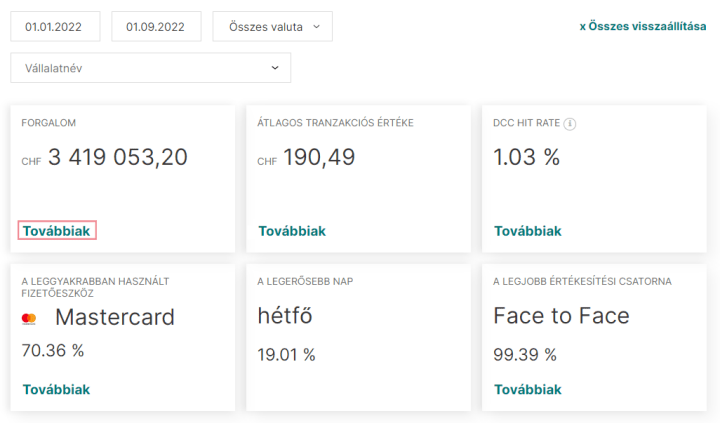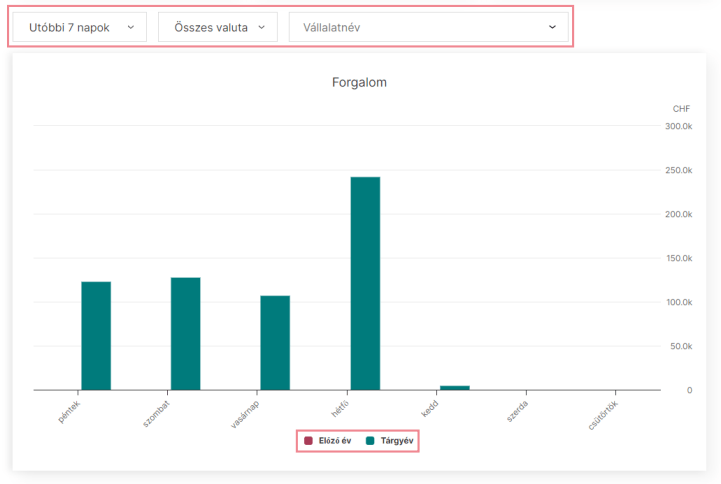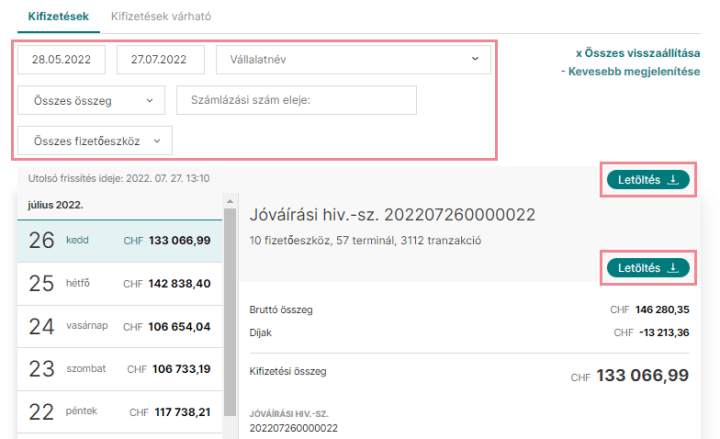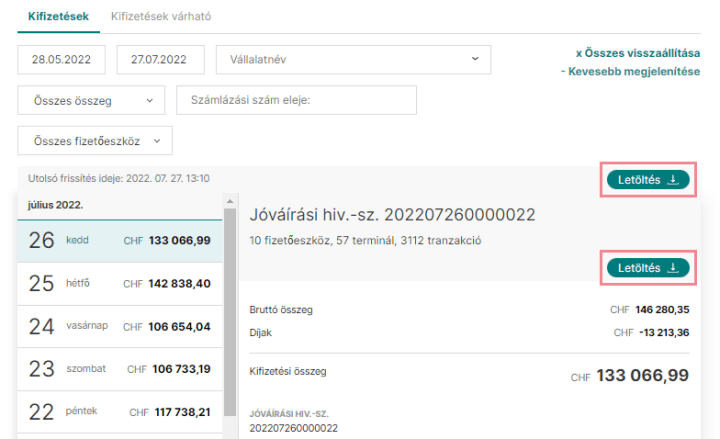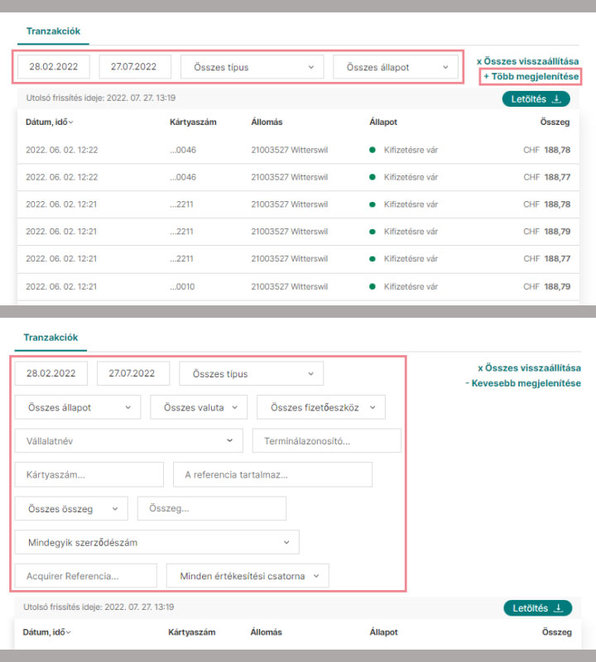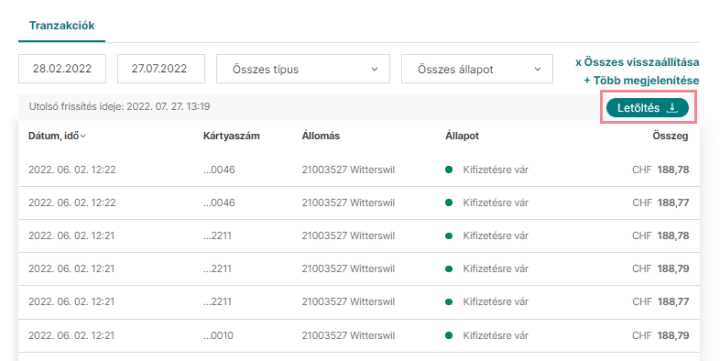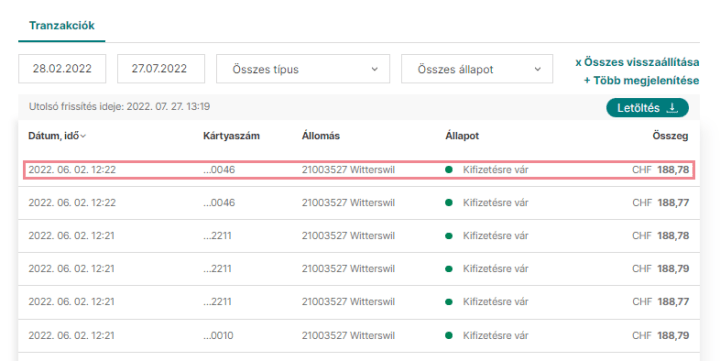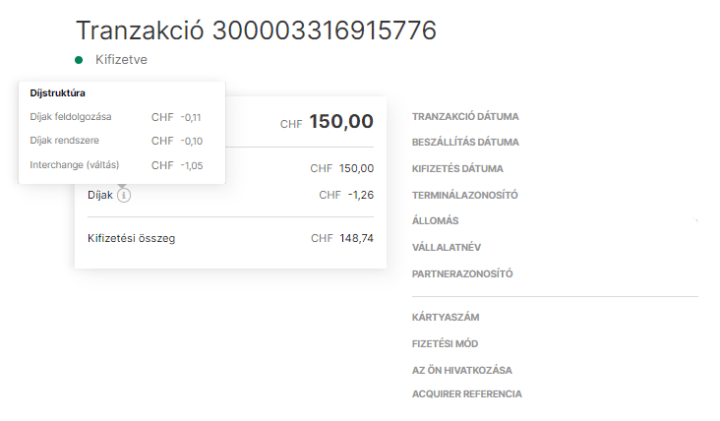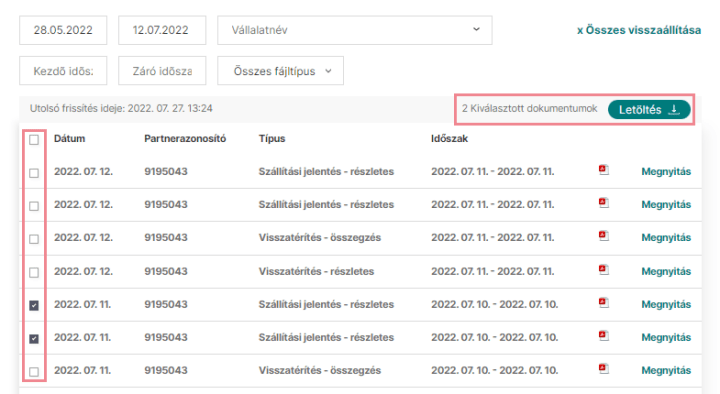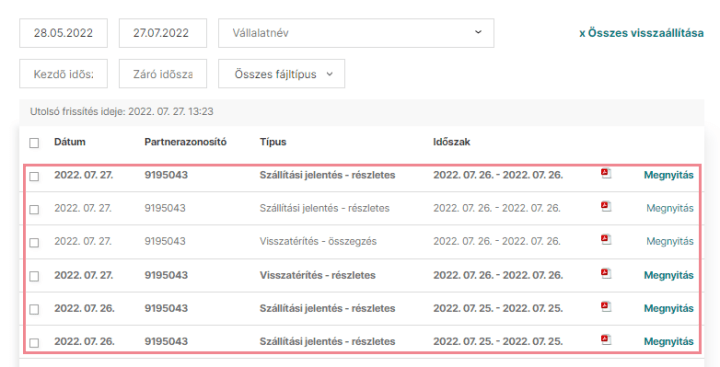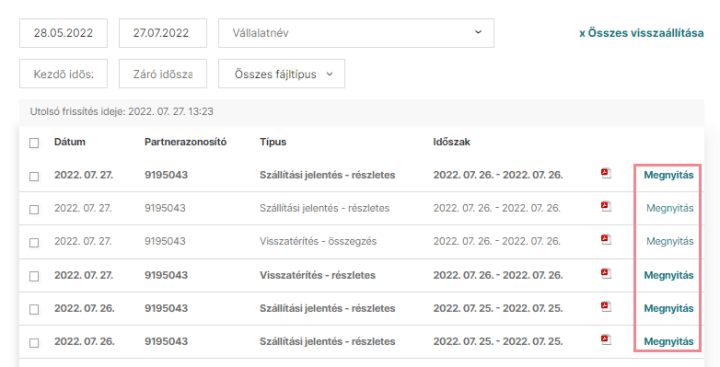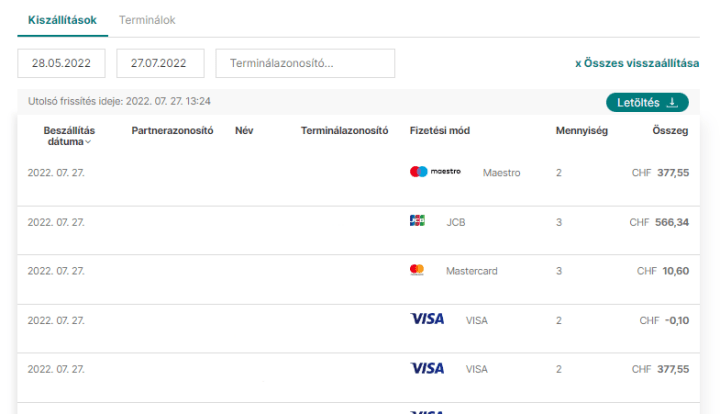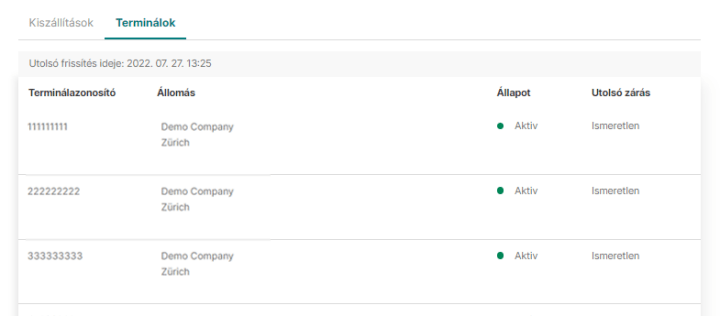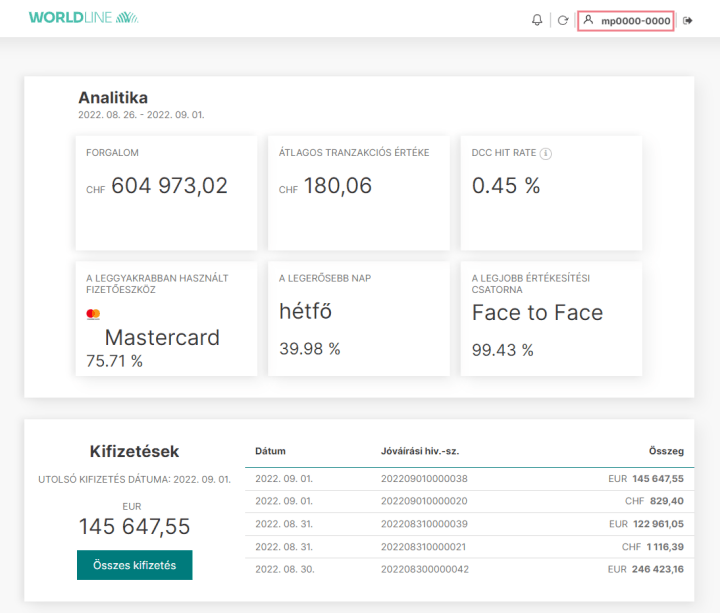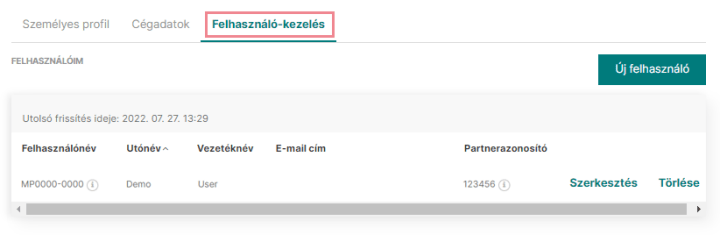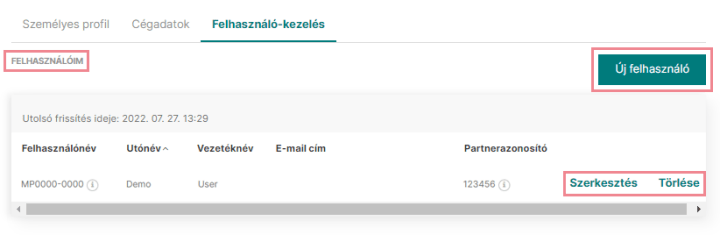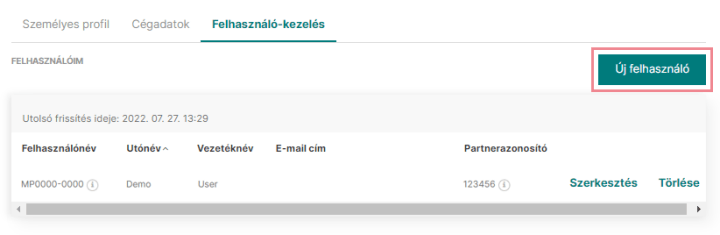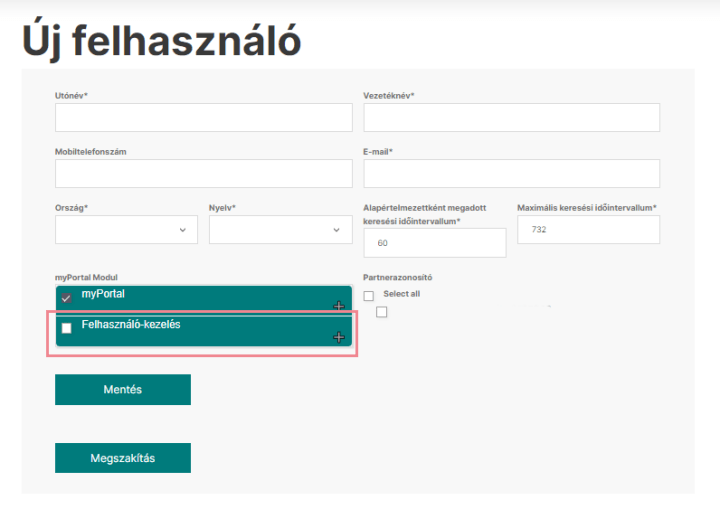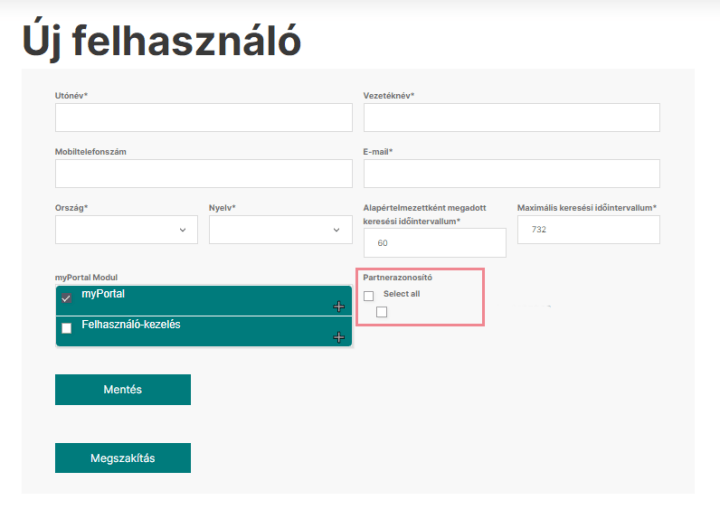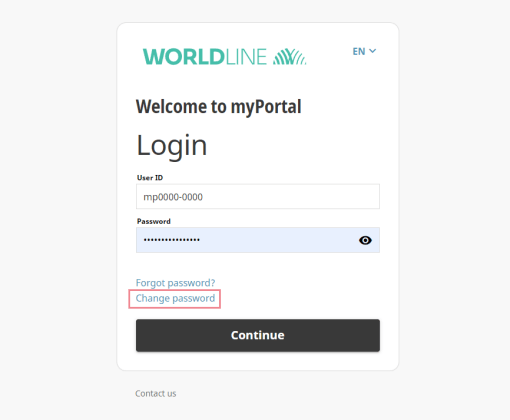Tippek és trükkök a myPortal
Itt a myPortal használatával kapcsolatos fontos tippeket és trükköket találja.
Elemzések
-
Válassza ki a dátumot és a különböző vállalati szinteket, és kérjen le adatokat akár 2 évre visszamenőleg.
-
Kattintson a „További információk” gombra a részletes grafikon megtekintéséhez, például a forgalommal kapcsolatban, vagy görgessen le az „Elemzés” oldalon.
-
Állítson be szűrőket üzletmenete pontosabb elemzéséhez.
Tipp: Részletes információkért kattintson a jelmagyarázatra, vagy tartsa az egeret a sáv fölé -
- Forgalom: A „Kifizetve”, a „Kifizetésre vár” és „Feldolgozás alatt” állapotú tranzakciók összege.
- Átlagos tranzakciós érték: A „Kifizetve” vagy a „Kifizetésre vár” állapotú tranzakciókat tartalmazza.
- DCC Hit Rate: A nemzetközi ügyfelek dinamikus valutaváltással (DCC) feldolgozott fizetései a kártya pénznemében a lehetséges DCC-tranzakciók teljes számához viszonyítva.
- A leggyakrabban használt fizetőeszköz: Az ügyfelek által leginkább használt fizetési mód. Ha az egeret a megfelelő sáv fölé viszi, a grafikon pontosabb információkat jelenít meg a tranzakciók számáról és a fizetési módokról.
- A legerősebb nap: A hétnek az a napja, amikor a legtöbb tranzakció történt.
- A legjobb értékesítési csatorna: Honnan származnak a bevételei? Mi a különbség például az e-kereskedelem és a bolti árusítás között?
- Forgalom: A „Kifizetve”, a „Kifizetésre vár” és „Feldolgozás alatt” állapotú tranzakciók összege.
Kifizetések
-
Szűrje meg a kifizetéseit, és exportáljon CSV- vagy Excel-fájlt a „Letöltés” gombra kattintva.
-
1. Letöltés gomb (fent)
Szűrt kifizetések listája: Az összes kifizetés az áttekintőoldalról. A jelentésnél ez a szűrő alapértelmezetten 2 hónapra van beállítva, és legfeljebb 9 hónap adataival tölthető le.2. Letöltés gomb (lent)
Kiválasztott kifizetés listája a tranzakciók részleteivel: Csak az áttekintésből kiválasztott kifizetés jelenik meg a tranzakció részleteivel együtt.
Tranzakciók
-
Adott tranzakciók kereséséhez különféle szűrők állnak rendelkezésre. A leggyakrabban használt szűrők láthatók. A bővített kereséshez kattintson a „Részletek megjelenítése” funkcióra.
Miután az összes szűrő megjelenik, sokkal több lehetősége adódik a keresés pontosítására. Például az „Összes fizetőeszköz” alatt válassza ki a „Maestro” vagy a „Visa” lehetőséget, hogy csak ezek a tranzakciók jelenjenek meg. A „Minden értékesítési csatorna” alatt is kiválaszthat egy adott értékesítési csatornát, így például csak a bolti árusításhoz kapcsolódó vagy az e-kereskedelmi tranzakciók listája jelenik meg. Próbálja ki a számos szűrőopciót.
-
Töltse le jelentését Excel-vagy CSV-formátumban a „Tranzakciók” felületen a szűrők alatti Letöltés gombra kattintva. Az exportfájl a következőkkel kapcsolatban tárol információt: díjak, összeg, időszak, alkalmazott fizetőeszköz, terminál stb.
-
Töltse le jelentését Excel-vagy CSV-formátumban a „Tranzakciók” felületen a szűrők alatti Letöltés gombra kattintva. Az exportfájl a következőkkel kapcsolatban tárol információt: díjak, összeg, időszak, alkalmazott fizetőeszköz, terminál stb.
-
Ha a „Kifizetésre vár” vagy „Kifizetve” állapotú tranzakció részleteire lép, megtalálja a díjstruktúrát.
-
- Feldolgozás alatt: a tranzakciót végrehajtották, és feldolgozásra benyújtották a Worldline-hoz
- Kifizetésre vár: a tranzakció feldolgozása megtörtént, és a díjak fel lettek számítva
- Kifizetve: Olyan tranzakciók, amelyek elszámolás keretében már ki lettek fizetve Önnek
- Elutasítva: Különböző okokból kifolyólag elutasított fizetések
Dokumentumok
-
Az elszámolásoknál egyszeres és többszörös kiválasztásra is lehetőség van. Válassza ki a kívánt elszámolás(oka)t, és tegyen mellé(jük) pipát. Ha legalább egy elszámolást kiválasztott, a lista felett megjelenik egy Letöltés gomb.
-
Az új, illetve olvasatlan elszámolások félkövéren, míg a már megtekintett elszámolások normál formátumban jelennek meg. A myPortalra való első bejelentkezést követően minden elszámolás félkövéren, újként jelenik meg.
-
Az egyes elszámolásokat egyszerűen a „Megnyitás” linken keresztül is megtekintheti.
Benyújtások és terminálok
-
A tranzakciók áttekintését jeleníti meg a kapcsolódó részletekkel, például a fizetési móddal vagy a terminálazonosítóval.
-
Itt találja a terminálhoz kapcsolódó részleteket, például az utolsó napi zárást vagy a terminálmodellt.
Felhasználókezelés
További tippek és linkek
-
Felhívjuk a figyelmét, hogy biztonsági okokból 3 havonta meg kell újítania jelszavát a bejelentkezési oldal „Jelszó módosítása” menüjében.
-
A Worldline legújabb frissítéseinek eléréséhez kattintson a jobb oldalt felül található zöld pontra.
-
A gyakran ismételt kérdésekre a myPortal alkalmazás GYIK részében válaszoltunk.
myPortal Támogatás Magyarország
Worldline Financial Services (Europe) S.A.
Oddział w Polsce
Ul. Prosta 32
00-838 Varsó
Lengyelország
Elfelejtette/elveszítette a hozzáférési adatait? A helyi ügyfélszolgálati csapat készségesen segít Önnek.